Spotify Web Player: كيفية الوصول إليه واستخدامه
نشرت: 2021-10-19يتيح لك Spotify دفق الموسيقى على كل من سطح المكتب والأجهزة المحمولة. يمكنك استخدام تطبيق Spotify الرسمي على هذه الأجهزة للاستمتاع بالموسيقى المفضلة لديك. الشيء الأقل شهرة حول Spotify هو أن خدمة البث هذه تقدم مشغلًا قائمًا على الويب أيضًا.
Spotify Web Player هو مشغل الوسائط الخاص بالشركة والذي يمكنك الوصول إليه من متصفح الويب على سطح المكتب. باستخدام هذا المشغل ، لم تعد مضطرًا إلى تثبيت تطبيق Spotify على أجهزتك للوصول إلى الموسيقى الخاصة بك. كل ما تحتاجه هو متصفح ويب ، وحساب Spotify ، وستكون جاهزًا للاستماع إلى مساراتك المفضلة.
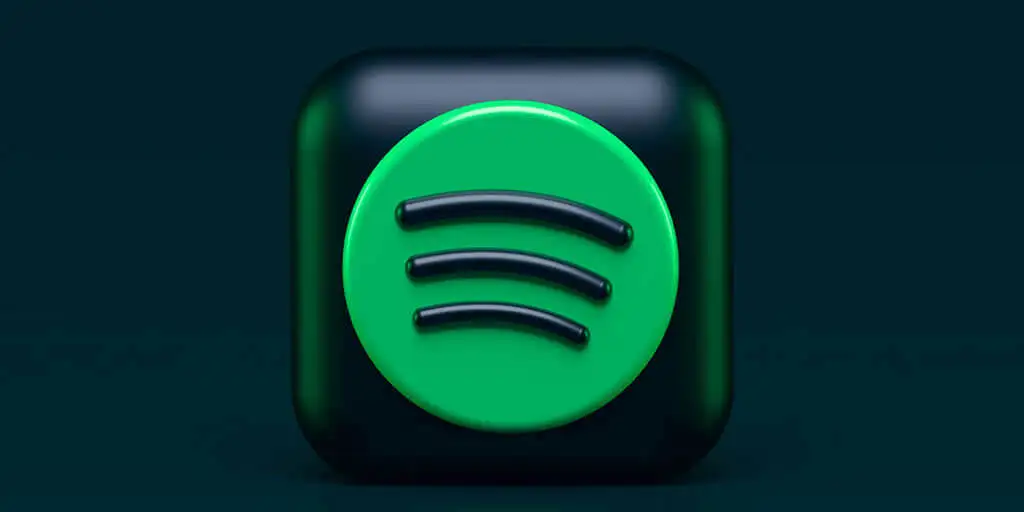
يعمل مشغل الويب هذا بشكل أساسي مثل تطبيق سطح المكتب. يمكنك استخدام هذا المشغل من أي متصفح ويب حديث على جهاز الكمبيوتر الخاص بك ، بما في ذلك Google Chrome و Mozilla Firefox و Opera. حتى كتابة هذه السطور ، لم يتم دعم Safari.
كيفية الوصول إلى Spotify Web Player
احتفظ بتفاصيل تسجيل الدخول إلى حسابك على Spotify في المتناول ، حيث ستحتاج إليها لتسجيل الدخول إلى مشغل الويب. يمكنك استخدام كل من حسابات Spotify المجانية والمتميزة مع مشغل الويب.
- قم بتشغيل متصفح الويب المفضل لديك على جهاز الكمبيوتر الخاص بك والوصول إلى Spotify Web Player.
- حدد تسجيل الدخول في الزاوية العلوية اليمنى من موقع Spotify.
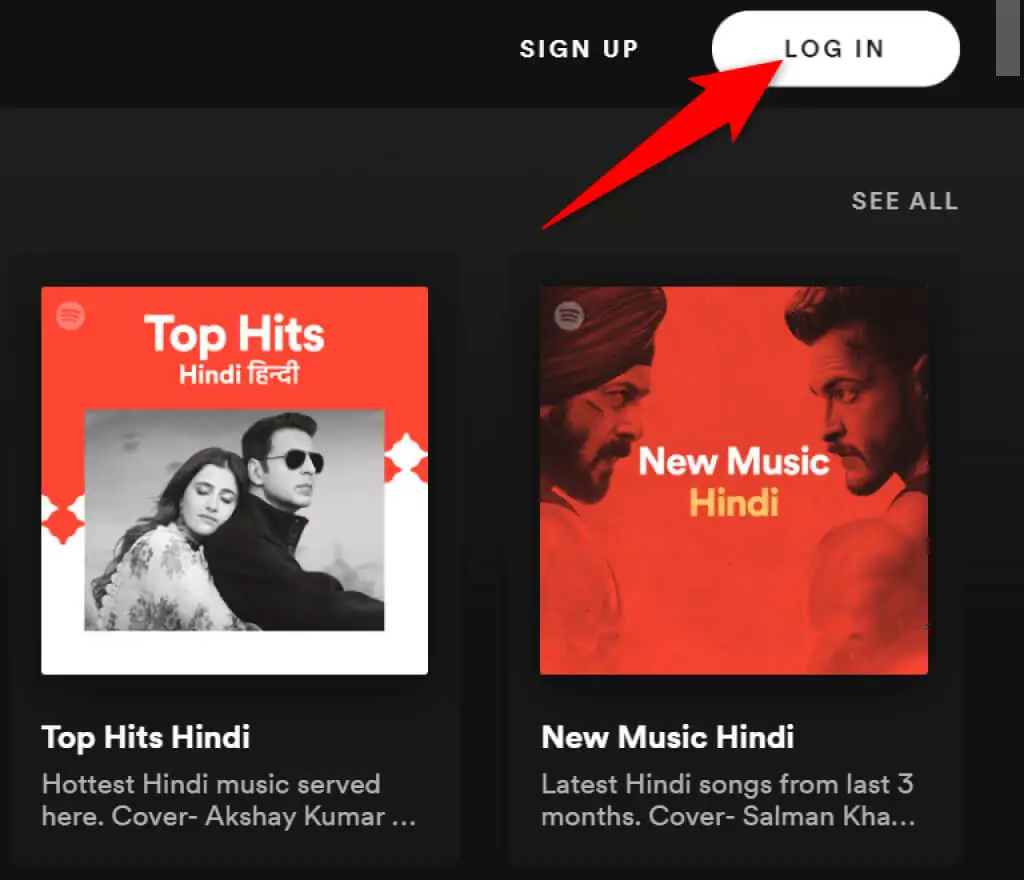
- في الشاشة التالية ، أدخل تفاصيل تسجيل الدخول الخاصة بك وحدد تسجيل الدخول .
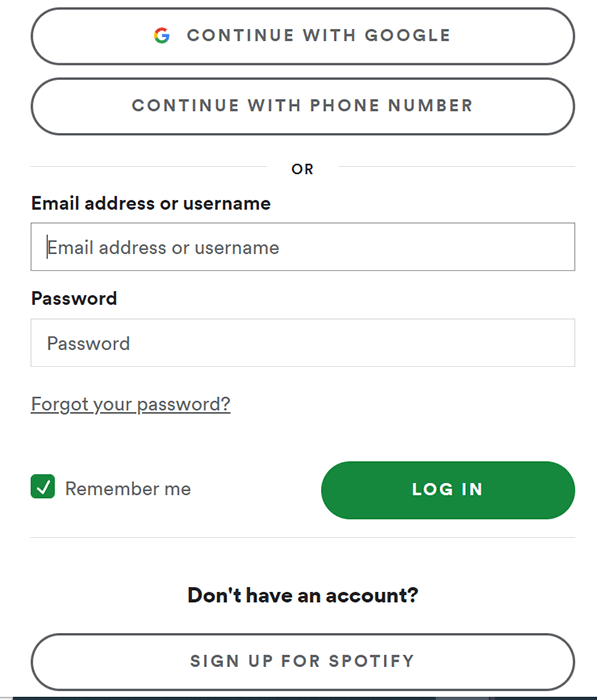
- إذا لم يكن لديك حساب Spotify بالفعل ، فحدد Sign Up for Spotify لإنشاء حساب جديد لك.
- بمجرد تسجيل الدخول إلى حسابك ، سترى الواجهة الرئيسية لـ Spotify Web Player.
يمكنك الآن بدء تشغيل أغانيك المفضلة باستخدام Spotify Web Player في متصفح الويب الخاص بك.
ميزات Spotify Web Player
مثل تطبيق سطح المكتب ، يقدم Spotify Web Player العديد من الميزات. يتضمن ذلك القدرة على البحث عن الموسيقى وتشغيل الموسيقى والوصول إلى مكتباتك وحتى عرض وإنشاء قوائم تشغيل موسيقى جديدة.
دعنا نلقي نظرة على كل خيار من الخيارات التي تراها على واجهة Spotify Web Player.
مسكن
على الشريط الجانبي الأيسر ، أول عنصر تراه هو الصفحة الرئيسية . يؤدي تحديد هذا الخيار إلى نقلك إلى شاشة Spotify Web Player الرئيسية ، حيث يمكنك العثور على الموسيقى وتشغيلها. تتضمن هذه الشاشة توصيات الموسيقى وقوائم التشغيل المعدة لك والأغاني التي تم تشغيلها مؤخرًا والمزيد.
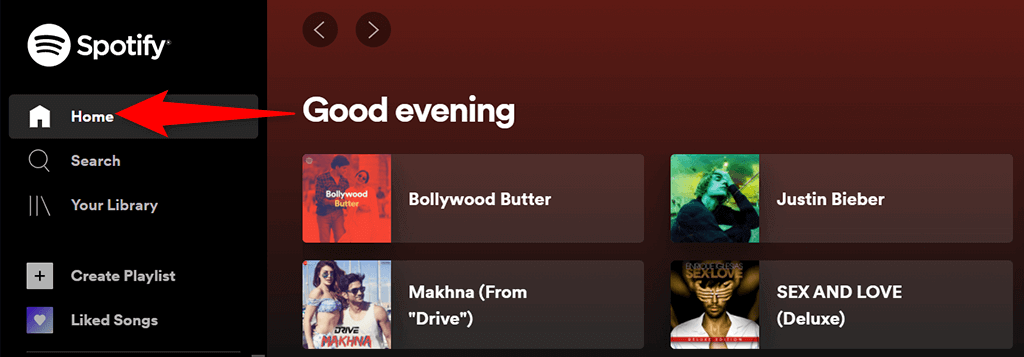
هذا هو المكان الذي تبدأ فيه استكشاف هذا المشغل المستند إلى الويب.
بحث
للبحث عن الموسيقى المفضلة لديك ، حدد " بحث " على الشريط الجانبي الأيسر. يؤدي هذا إلى فتح صفحة البحث القياسية في Spotify ، حيث يمكنك كتابة استعلامات البحث الخاصة بك. في هذه الشاشة ، حدد المربع في الجزء العلوي واكتب اسم الأغنية.
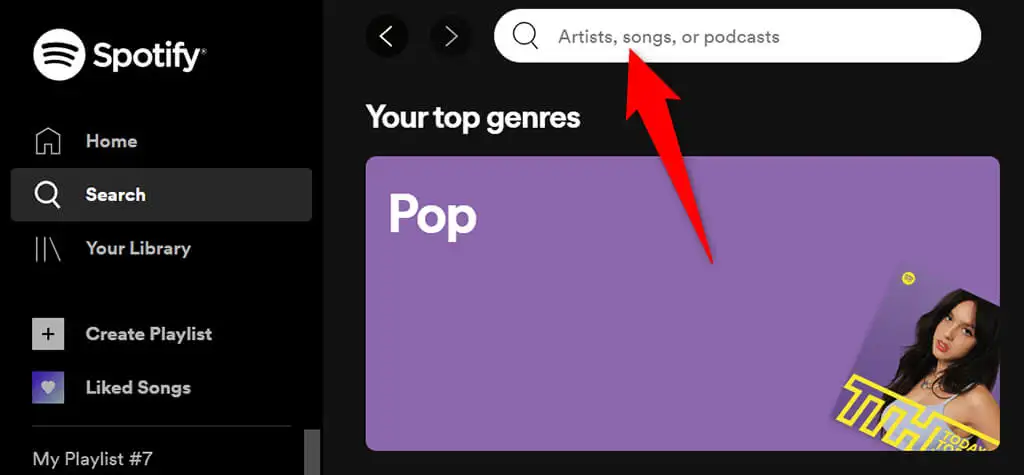
سترى بعد ذلك نتائج البحث لاستعلامك. على نفس الشاشة ، ستجد أيضًا العديد من خيارات الأنواع للعثور على الأغاني فيها.
مكتبتك
قسم مكتبتك في الشريط الجانبي الأيسر هو المكان الذي ترى فيه المحتوى المخصص الخاص بك. حدد هذا الخيار ، وسترى قوائم التشغيل والبودكاست والفنانين والألبومات التي تتابعها في خدمة البث هذه.
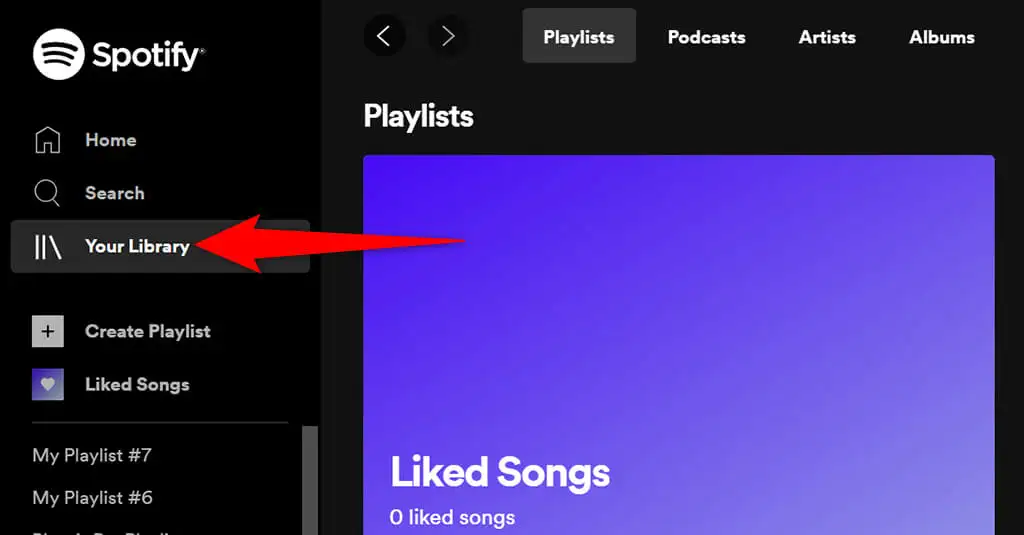
إذا كانت هذه الأقسام فارغة ، فذلك لأنك لم تتابع أي عنصر بعد. لبدء متابعة شخص ما ، حدد إحدى علامات التبويب ثم اختر الزر " بحث ".

إنشاء قائمة التشغيل
إذا كنت ترغب في إنشاء قائمة تشغيل جديدة لأغانيك ، فحدد إنشاء قائمة تشغيل من الشريط الجانبي على اليسار. يمكنك بعد ذلك إدخال اسم لقائمة التشغيل الخاصة بك وإضافة الأغاني إليها.
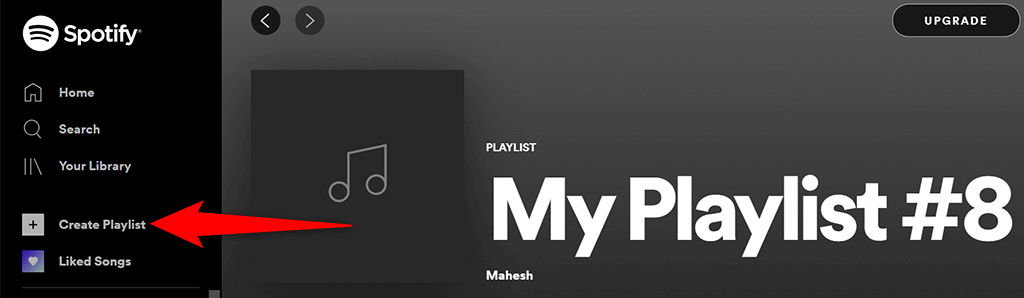
تتزامن قائمة التشغيل هذه مع حساب Spotify الخاص بك ، لذا يجب أن تراها على جميع أجهزتك حيث تستخدم نفس الحساب.
اعجبني الأغاني
الأغاني التي تم الإعجاب بها هي المكان الذي توجد فيه جميع الأغاني "التي نالت الإعجاب". عندما تضغط على أيقونة القلب لأغنية في Spotify ، تضيف الخدمة تلك الأغنية إلى هذه القائمة.
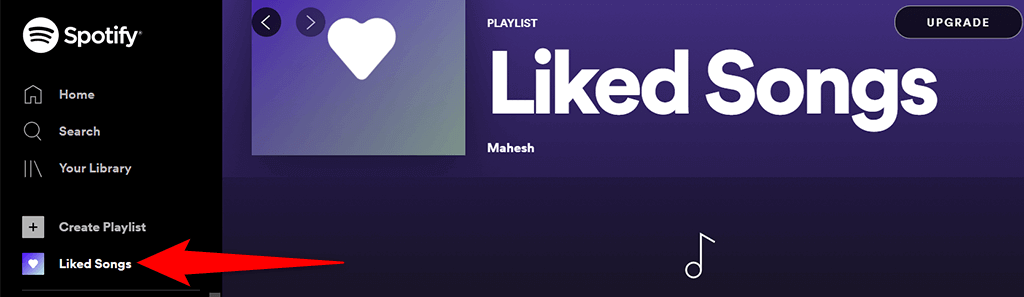
إذا كنت مستخدمًا جديدًا لـ Spotify ولم تعجبك إحدى الأغاني بعد ، فحدد زر البحث عن الأغاني للعثور على الأغاني وإضافتها إلى هذه القائمة.
تطوير
في الجزء العلوي من Spotify Web Player ، سترى زر ترقية . حدد هذا الزر إذا كنت ترغب في ترقية حساب Spotify الخاص بك.
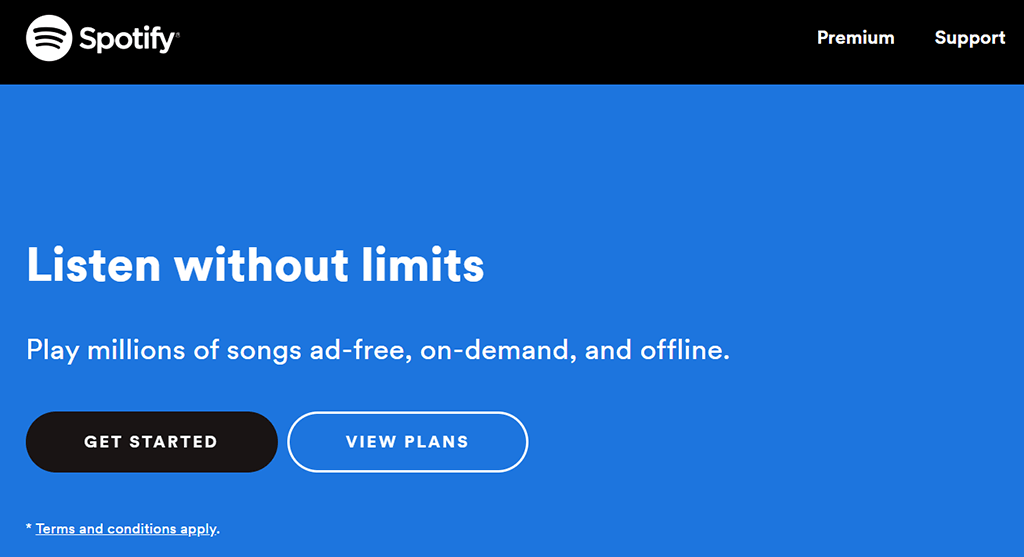
سيفتح الزر علامة تبويب جديدة في متصفحك وينقلك إلى موقع Spotify القياسي ، حيث يمكنك تحديد خطة جديدة لحسابك.
اسمك
بجوار زر الترقية ، سترى اسم حسابك. حدد هذا الخيار للكشف عن الخيارات المختلفة لحسابك.
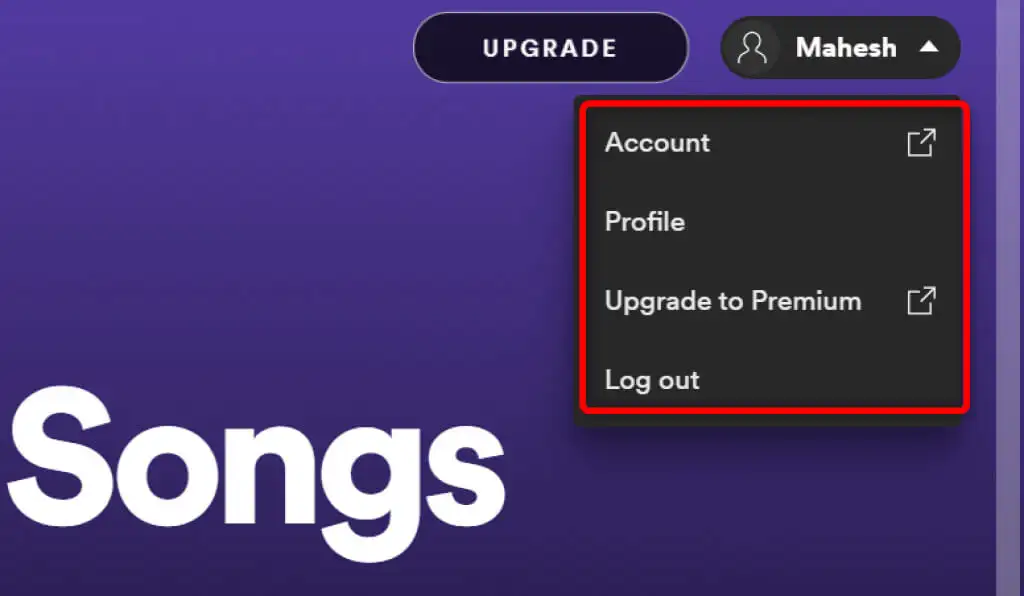
تقدم هذه القائمة الخيارات التالية:
- الحساب: حدد هذا الخيار لعرض وتعديل إعدادات حساب Spotify.
- ملف التعريف: حدد هذا الخيار لعرض ملف تعريف Spotify الخاص بك وتحريره.
- الترقية إلى Premium: باستخدام هذا الخيار ، يمكنك ترقية حساب Spotify الخاص بك.
- تسجيل الخروج: يقوم هذا الخيار بتسجيل خروجك من Spotify Web Player في متصفحك.
مشغل الموسيقى
عند تشغيل مقطوعة موسيقية ، سترى مشغلًا صغيرًا في الجزء السفلي من Spotify Web Player. هذا هو المشغل الذي يمكنك استخدامه للتحكم في تشغيل موسيقى Spotify الخاصة بك.

في هذا المشغل المصغر ، لديك أيقونة قلب يمكنك تحديدها لإضافة الأغنية التي يتم تشغيلها حاليًا إلى قائمة الأغاني التي تم الإعجاب بها. يمكنك تشغيل الموسيقى عشوائيًا عن طريق اختيار رمز التشغيل العشوائي . بعد ذلك ، لديك الأزرار القياسية السابقة ، والتشغيل / الإيقاف المؤقت ، والتالي . يوجد أيضًا زر تمكين التكرار لتشغيل مسار الموسيقى الحالي في حلقة.
في المنطقة اليمنى من المشغل الصغير ، يمكنك تحديد خيار الأغاني لعرض كلمات الأغنية الحالية. حدد رمز قائمة الانتظار لعرض الأغاني الموجودة في قائمة الانتظار. إذا كنت تستخدم Spotify على جهاز آخر ، فيمكنك إدارة التشغيل لجميع أجهزتك باستخدام خيار الاتصال بجهاز في المشغل المصغر.
في أقصى يمين المشغل الصغير ، لديك خيار لضبط مستويات الصوت. اسحب شريط تمرير مستوى الصوت هذا إلى اليسار لخفض مستوى الصوت ، أو اسحب شريط التمرير إلى اليمين لزيادة مستوى الصوت.
حدود Spotify Web Player
يُعد Spotify Web Player طريقة رائعة للوصول إلى الموسيقى المفضلة لديك دون تثبيت أحد التطبيقات ، ولكن المشغل به قيود معينة.
أولاً ، يقوم مشغل الويب هذا بتشغيل الموسيقى بمعدل بت أقل مما تحصل عليه في تطبيق سطح المكتب. قد لا تلاحظ ذلك إذا كنت تقوم ببث الموسيقى من حين لآخر فقط ، ولكن إذا كنت مستمعًا للموسيقى متعطشًا ، فستلاحظ التغيير على الفور.
ثانيًا ، على عكس تطبيق سطح المكتب ، لا يمكنك حفظ الأغاني للاستخدام في وضع عدم الاتصال. يعمل مشغل الويب هذا فقط طالما أن لديك اتصال إنترنت نشط.
دفق Spotify بدون تطبيق
إذا كنت تستخدم جهاز كمبيوتر مشتركًا ، أو لا ترغب في تثبيت تطبيق آخر على جهازك ، فإن Spotify Web Player طريقة رائعة للاستماع إلى الأغاني المفضلة لديك. يعمل هذا المشغل في أي متصفح ويب رئيسي ولا يتطلب منك تثبيت أي شيء على جهاز الكمبيوتر الخاص بك.
